Heim >System-Tutorial >Windows-Serie >Was soll ich tun, wenn mein ASUS-Laptop das Win7-System nicht installieren kann?
Was soll ich tun, wenn mein ASUS-Laptop das Win7-System nicht installieren kann?
- WBOYWBOYWBOYWBOYWBOYWBOYWBOYWBOYWBOYWBOYWBOYWBOYWBnach vorne
- 2024-02-11 11:15:201662Durchsuche
Der PHP-Editor Strawberry gibt Ihnen einige Ratschläge. Wenn Ihr ASUS-Laptop das Windows 7-System nicht installieren kann, können Sie die folgenden Lösungen ausprobieren: Stellen Sie zunächst sicher, dass Ihr Laptop die Mindesthardwareanforderungen des Windows 7-Systems erfüllt oder verwenden Sie die Installation über ein USB-Flash-Laufwerk. Sie können auch versuchen, das BIOS zu aktualisieren oder zu aktualisieren. Überprüfen Sie, ob die Festplatte ordnungsgemäß funktioniert, und versuchen Sie, sie auszutauschen oder zu reparieren. Wenn das Problem mit den oben genannten Methoden immer noch nicht gelöst werden kann, wird empfohlen, sich zur weiteren Fehlerbehebung und Reparatur an den ASUS-Kundendienst oder professionelles Wartungspersonal zu wenden.
Was soll ich tun, wenn mein ASUS-Laptop das Win7-System nicht installieren kann?
1. Einige ASUS-Motherboards unterstützen die Installation von Win7, es sind jedoch einige Boot-Einstellungen im BIOS erforderlich. Im Folgenden wird das ASUS b85-Motherboard als Beispiel genommen.
2. Wir schalten den Computer ein und drücken kontinuierlich die Entf-Taste, um das BIOS aufzurufen, und drücken dann F7, um in den erweiterten Modus zu wechseln.
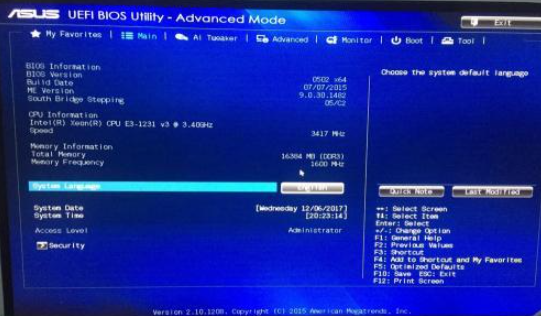
3. Klicken Sie auf die Seite (Erweitert), wählen Sie die Option CPU-Konfiguration und drücken Sie die Eingabetaste.
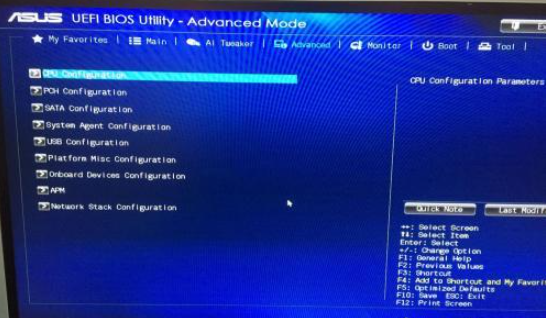
4. Wir ändern „Intel Virtualization Technology“ auf „Enabled“ und drücken Esc, um zurückzukehren.
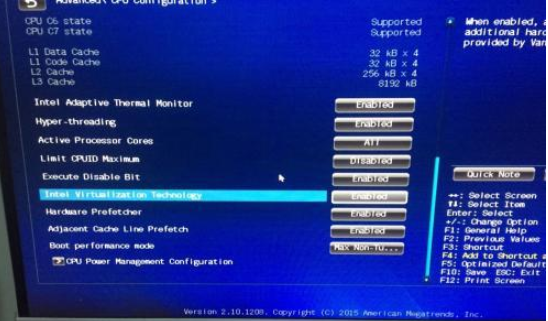
5. Wählen Sie die Option „USB-Konfiguration“, drücken Sie die Eingabetaste, ändern Sie „Legacy USB Support“ auf „Enabled“, ändern Sie „Intel xHCI Mode“ auf „Auto“ und ändern Sie „EHCI Hand-off“ auf „Enabled“.
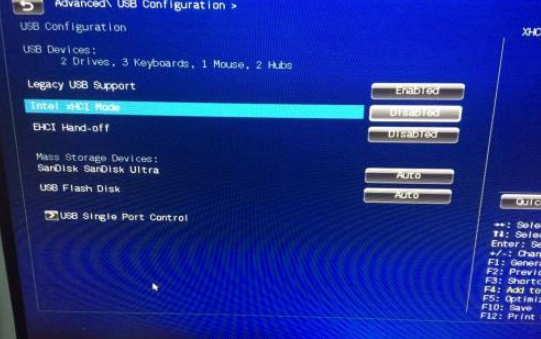
6. Klicken Sie auf die Seite (Boot), ändern Sie „Fast Boot“ in „Enabled“ und „USB Support“ in „Full Initialization“.
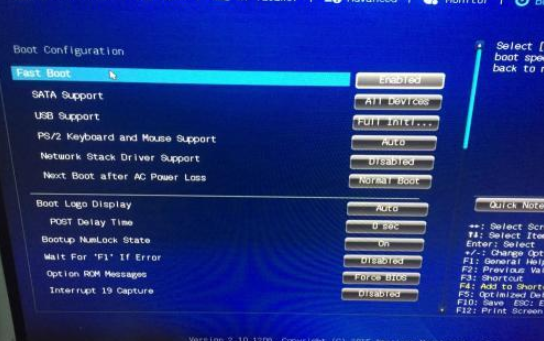
7. Ändern Sie „CSM starten“ in „Aktiviert“. Drücken Sie dann Esc, um zurückzukehren. 9. Drücken Sie abschließend F10 und drücken Sie dann die Eingabetaste, um die Einstellungen zu speichern und beginnen Sie mit der Installation des Win7-Systems.
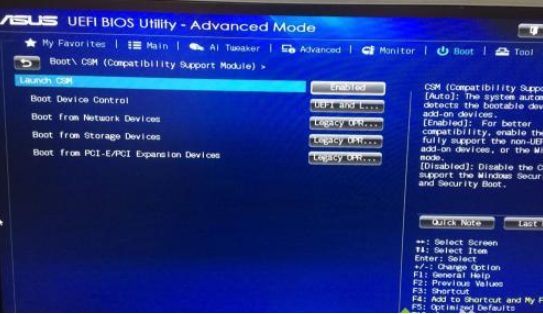
Das obige ist der detaillierte Inhalt vonWas soll ich tun, wenn mein ASUS-Laptop das Win7-System nicht installieren kann?. Für weitere Informationen folgen Sie bitte anderen verwandten Artikeln auf der PHP chinesischen Website!
In Verbindung stehende Artikel
Mehr sehen- Wie deinstalliere ich CAD sauber unter Win10?
- Win10-System IPv6 hat keine Netzwerkzugriffsrechte
- Auf dem SM-Bus-Controller im Win7-System erscheint ein gelbes Ausrufezeichen
- Die Installation des Win10-Systems bleibt in der fertigen Schnittstelle hängen
- So beheben Sie das Problem, dass das Win10-System beim Booten hängen bleibt

